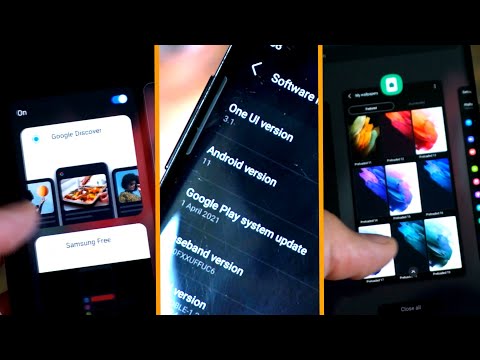
#Samsung #Galaxy # S9 هو هاتف رائد تم إصداره العام الماضي ويحتوي على العديد من الميزات البارزة. هذا جهاز معتمد من IP68 بهيكل من الألومنيوم مع زجاج Corning Gorilla في كل من الأمام والخلف. يستخدم شاشة Super AMOLED مقاس 5.8 بوصة بينما يوجد تحت الغطاء معالج Snapdragon 845 مقترن بذاكرة وصول عشوائي سعتها 4 جيجابايت. على الرغم من أن هذا جهاز ذو أداء قوي ، إلا أن هناك حالات يمكن أن تحدث فيها بعض المشكلات والتي سنتناولها اليوم. في هذه الدفعة الأخيرة من سلسلة تحرّي الخلل وإصلاحه ، سنقوم بمعالجة لن يتم تحديث Galaxy S9 إلى أحدث إصدار من إصدار البرنامج.
إذا كنت تمتلك Samsung Galaxy S9 أو أي جهاز Android آخر لهذا الأمر ، فلا تتردد في الاتصال بنا باستخدام هذا النموذج. سنكون أكثر من سعداء لمساعدتك في أي مخاوف قد تكون لديك مع جهازك. هذه خدمة مجانية نقدمها بدون قيود. ومع ذلك ، نطلب منك عند الاتصال بنا أن تحاول أن تكون مفصلًا قدر الإمكان حتى يمكن إجراء تقييم دقيق وإعطاء الحل الصحيح.
كيفية إصلاح لن يتم تحديث Samsung Galaxy S9 إلى أحدث إصدار من البرنامج
مشكلة: لن يتم تحديث جهاز S9 الخاص بي إلى إصدار البرنامج الجديد. زوجتي لديها نفس الهاتف من خلال AT&T ويتم تحديثها بشكل جيد. لقد حاولنا القيام بذلك من خلال إعادة ضبط المصنع وتوصيله بجهاز الكمبيوتر المحمول. الآن لن تسمح لك التطبيقات بنقلها على الشاشة ولن تظهر أي خيارات لها عند الضغط عليها لفترة طويلة.
المحلول: هناك طريقتان يمكنك من خلالهما تحديث برنامج الهاتف عن طريق طريقة OTA (عبر الأثير) أو عن طريق استخدام Smart Switch.
فيما يلي بعض الأشياء التي يجب مراعاتها قبل الحصول على التحديث:
- يجب أن يكون عمر بطارية هاتفك أكثر من 50٪. من الأفضل شحن جهازك بالكامل.
- يجب أن يكون الهاتف متصلاً بشبكة بيانات.
- يجب أن يحتوي الهاتف على مساحة تخزين بيانات داخلية كافية.
تحديث الهاتف باستخدام طريقة OTA
- من الشاشة الرئيسية ، اسحب لأعلى في مكان فارغ لفتح درج التطبيقات.
- انقر فوق الإعدادات> تحديث البرنامج> تنزيل التحديثات يدويًا.
- انتظر حتى يتحقق الجهاز من التحديثات.
- انقر فوق موافق> ابدأ.
- عندما تظهر رسالة إعادة التشغيل ، انقر فوق موافق.
التحديث من جهاز كمبيوتر باستخدام Smart Switch
تأكد من الاحتفاظ بنسخة احتياطية من بيانات هاتفك قبل تنفيذ هذا الإجراء.
- قم بتنزيل Samsung Smart Switch وتثبيته المتوافق مع جهاز الكمبيوتر الخاص بك من http://www.samsung.com/us/support/smart-switch-support/#!/.
- قم بتوصيل الكبل بمنفذ USB متوافق على جهاز الكمبيوتر الخاص بك.
- قم بتوصيل الطرف الآخر من الكابل بجهازك المحمول.
- اسمح لجهاز الكمبيوتر الخاص بك بتثبيت أي برامج تشغيل مطلوبة لجهازك. قد تستغرق هذه العملية بضع دقائق.
- افتح Smart Switch على جهاز الكمبيوتر الخاص بك ، واسمح له بإجراء الاتصال.
- في حالة توفر تحديث برنامج لجهازك ، سيطالبك Smart Switch تلقائيًا بالتحديث. يمكنك النقر فوق تحديث في أي وقت.
- انقر فوق تحديث لبدء تنزيل الملفات الضرورية.
- انقر فوق "موافق" للمتابعة.
- قد يتم إيقاف تشغيل جهازك وتشغيله عدة مرات أثناء عملية التحديث.
- بمجرد اكتمال الجهاز سيعود إلى الشاشة الرئيسية.
في حالة عدم تحديث برنامج الهاتف ، تابع خطوات استكشاف الأخطاء وإصلاحها الإضافية المدرجة أدناه.
قم بإجراء إعادة ضبط بسيطة
ما عليك القيام به في هذه الحالة بالذات هو إعادة ضبط بسيطة. سيؤدي هذا عادةً إلى إصلاح المشكلات التي تسببها مواطن الخلل البسيطة في البرامج حيث سيؤدي إلى تحديث برنامج الهاتف. يُطلق على هذا أيضًا اسم محاكاة سحب البطارية لأنه يفصل الهاتف عن البطارية.
- اضغط مع الاستمرار على مفتاح التشغيل وخفض الصوت لمدة تصل إلى 45 ثانية.
- انتظر حتى يتم إعادة تشغيل الجهاز.
تحقق مما إذا كانت المشكلة سيتم تحديث برنامج الهاتف.
امسح قسم ذاكرة التخزين المؤقت للهاتف
هناك حالات يمكن أن تتلف فيها البيانات المخزنة مؤقتًا التي يخزنها الهاتف في قسمه. بمجرد حدوث ذلك ، يمكن أن تحدث مشكلات معينة على الجهاز. للتخلص من احتمال تسبب هذه المشكلة في حدوث المشكلة ، يجب عليك مسح قسم ذاكرة التخزين المؤقت للهاتف.
- إيقاف تشغيل الهاتف.
- اضغط مع الاستمرار على مفتاح رفع الصوت ومفتاح Bixby ، ثم اضغط مع الاستمرار على مفتاح التشغيل.
- عندما يظهر شعار Android ، حرر جميع المفاتيح الثلاثة.
- ستظهر رسالة "تثبيت تحديث النظام" لمدة 30-60 ثانية قبل ظهور خيارات قائمة استرداد نظام Android.
- اضغط على مفتاح خفض مستوى الصوت عدة مرات لتحديد قسم مسح ذاكرة التخزين المؤقت.
- اضغط على مفتاح التشغيل للتحديد.
- اضغط على مفتاح خفض مستوى الصوت لتحديد نعم ، واضغط على مفتاح التشغيل للتحديد.
- عند اكتمال قسم مسح ذاكرة التخزين المؤقت ، يتم تمييز نظام إعادة التشغيل الآن.
- اضغط على مفتاح التشغيل لإعادة تشغيل الجهاز.
تحقق مما إذا كان يمكنك الآن تحديث برنامج هاتفك.
قم بإجراء إعادة ضبط المصنع
خطوة واحدة أخيرة لاستكشاف الأخطاء وإصلاحها يجب مراعاتها هي إعادة ضبط المصنع. سيؤدي هذا إلى إعادة الهاتف إلى حالة المصنع الأصلية. تأكد من الاحتفاظ بنسخة احتياطية من بيانات هاتفك قبل تنفيذ هذه الخطوة.
- إيقاف تشغيل الهاتف.
- اضغط مع الاستمرار على مفتاح رفع الصوت ومفتاح Bixby ، ثم اضغط مع الاستمرار على مفتاح التشغيل.
- عندما يظهر شعار Android الأخضر ، حرر جميع المفاتيح (سيظهر "تثبيت تحديث النظام" لحوالي 30-60 ثانية قبل إظهار خيارات قائمة استرداد نظام Android).
- اضغط على مفتاح خفض مستوى الصوت عدة مرات لتحديد "wipe data / factory reset".
- اضغط على زر التشغيل للتحديد.
- اضغط على مفتاح خفض مستوى الصوت حتى يتم تمييز "نعم - احذف جميع بيانات المستخدم".
- اضغط على زر التشغيل لتحديد وبدء إعادة الضبط الرئيسية.
- عند اكتمال إعادة الضبط الرئيسية ، يتم تمييز "إعادة تشغيل النظام الآن".
- اضغط على مفتاح التشغيل لإعادة تشغيل الجهاز.
بمجرد اكتمال إعادة التعيين ، لا تقم بتثبيت أي تطبيقات في هاتفك حتى الآن. حاول التحقق أولاً مما إذا كنت قادرًا الآن على تحديث برنامج الهاتف.
لا تتردد في إرسال أسئلتك واقتراحاتك ومشكلاتك التي واجهتها أثناء استخدام هاتف Android. نحن ندعم كل جهاز Android متوفر في السوق اليوم. لا تقلق ، لن نفرض عليك فلسًا واحدًا مقابل أسئلتك. اتصل بنا باستخدام هذا النموذج. نقرأ كل رسالة نتلقاها ولكن لا يمكننا ضمان الرد السريع. إذا تمكنا من مساعدتك ، فالرجاء مساعدتنا في نشر الكلمة من خلال مشاركة منشوراتنا مع أصدقائك.


